In MemberPress können Sie entweder ein Upgrade oder ein Downgrade von Ihrer aktuellen MemberPress-Edition durchführen. Denken Sie daran, dass unsere Preise anteilig auf der Grundlage dessen berechnet werden, was Sie bereits bezahlt haben und wie lange Sie diese Mitgliedschaft bereits haben. Je früher Sie also upgraden oder downgraden, desto mehr wird Ihnen gutgeschrieben.
Die Kosten für das Upgrade/Downgrade
Hier sind die genauen Schritte, die Sie für ein Upgrade oder Downgrade befolgen sollten.
- Loggen Sie sich auf Ihrer Kontoseite ein hier.
- Navigieren Sie zur Registerkarte "Abonnements" (hier gezeigt).
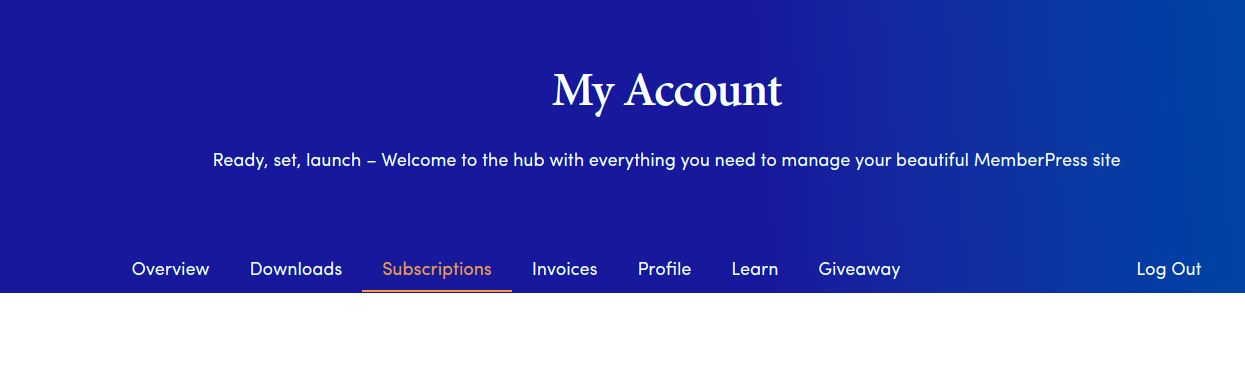
- Klicken Sie ganz rechts neben Ihrer Mitgliedschaft auf den Link Plan ändern. Sie sehen die übliche MemberPress-Kaufseite, aber der Preis, den Sie sehen, könnte anteilig sein (falls zutreffend).
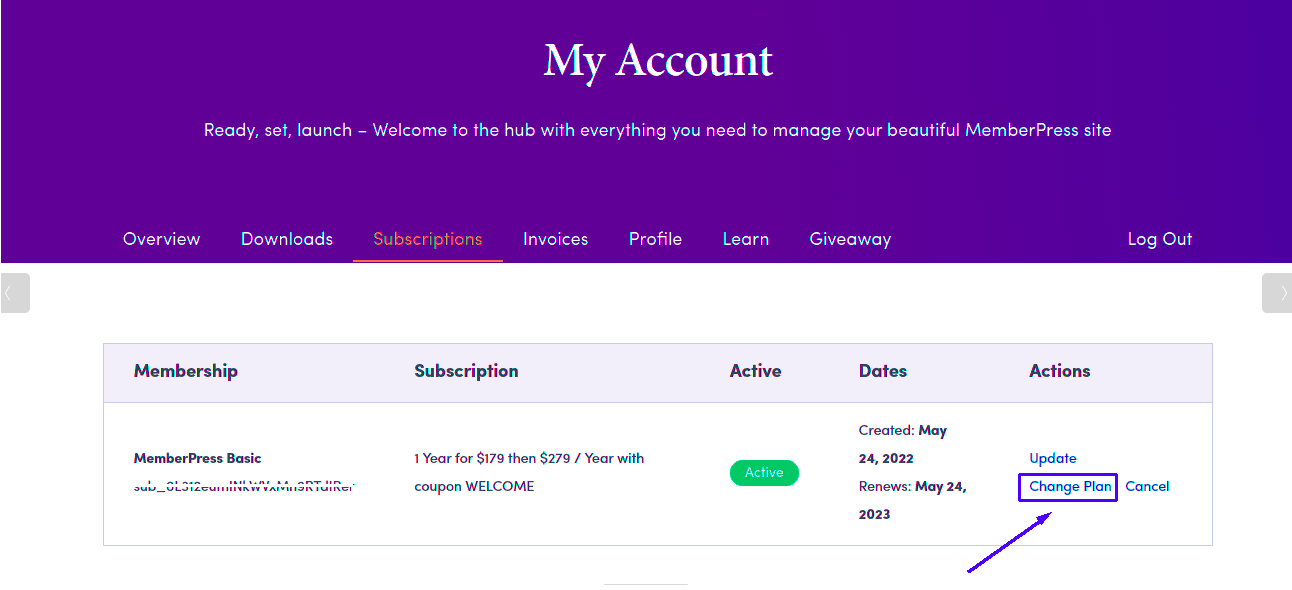
- Klicken Sie auf Los geht's auf die gewünschte Ausgabe und fahren Sie mit dem Kaufvorgang wie gewohnt fort.
- Sobald Sie auf der Dankeseite angekommen sind, ist der Prozess der Bezahlung des Upgrades abgeschlossen.
Ändern der Edition auf Ihrer Site
Nachdem Sie die oben genannten Schritte zum Kauf Ihres Upgrades oder Downgrades ausgeführt haben, ist es
extrem Es ist wichtig, daran zu denken, dass durch die Ausführung der oben genannten Schritte Ihre MemberPress-Edition auf Ihrer Website NICHT automatisch aktualisiert wird. Wenn Sie eine MemberPress-Edition ändern, müssen Sie auch die folgenden Schritte ausführen:
- Laden Sie ein Exemplar des neuen Stabil Version auf Ihrer Kontoseite von hier (die blaue Schaltfläche Download MemberPress x.y.z) und notieren Sie sich Ihren Lizenzschlüssel (dieser kann sich geändert haben).
- Speichern Sie diese heruntergeladene Kopie auf Ihrem Computer, damit Sie sie nicht vergessen (für Schritt 6).
- Gehen Sie zum MemberPress -> Einstellungen -> Lizenz und klicken Sie auf die Schaltfläche "Lizenzschlüssel auf yoursite.com deaktivieren".
- Gehen Sie dann zum WordPress Dashboard -> Plugins, und klicken Sie oben auf der Seite auf die Schaltfläche "Neu hinzufügen"; klicken Sie dann auf der nächsten Seite auf die Schaltfläche "Plugin hochladen".
- Verwenden Sie die Schaltfläche "Datei auswählen", um die Datei auszuwählen, die Sie in Schritt 2 gespeichert haben, und klicken Sie auf die Schaltfläche "Jetzt installieren". Möglicherweise müssen Sie auf die Schaltfläche "Durch aktuelle Version ersetzen" klicken.
- Navigieren Sie schließlich zum MemberPress -> Einstellungen -> Lizenz und geben Sie Ihren Lizenzschlüssel ein, den Sie sich in Schritt 1 notiert haben.
- Klicken Sie auf die Schaltfläche "Activate License Key on yoursite.com".
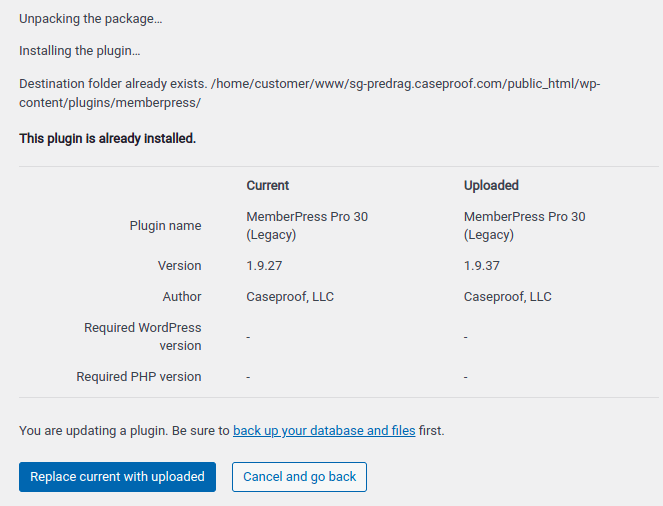
Das ist alles; Sie haben das Upgrade/Downgrade Ihres MemberPress-Plugins abgeschlossen.











